Manchas de sensor: Um problema incômodo que pode aparecer durante a fotografia e na pós-produção. Essas irregularidades invisíveis nas imagens podem se tornar realmente visíveis apenas ao imprimir fotos, causando frustração. Cada mancha perdida pode arruinar seu melhor trabalho. Mas como você pode garantir que capture todas as manchas de sensor? Neste guia, você aprenderá como identificar e remover todas as manchas de sensor de forma eficaz no Lightroom.
Principais descobertas
- Manchas de sensor são frequentemente invisíveis e só se tornam visíveis ao imprimir.
- Ajustes específicos no Lightroom ajudam a revelar essas manchas.
- O pincel de reparo de área é uma ferramenta útil para remover as manchas.
Guia passo a passo
Para identificar todas as manchas de sensor no Lightroom, siga estas etapas:
Passo 1: Preparar a imagem
Inicie o Lightroom e abra a imagem que deseja verificar. É importante ter uma boa base antes de começar a edição. Certifique-se de que seu monitor está calibrado para obter os melhores resultados.

Passo 2: Aumentar o contraste
Defina o contraste da imagem para 100%. Isso pode parecer estranho à primeira vista, mas torna as manchas de sensor visíveis. O forte ajuste de contraste acentua as diferenças entre os pixels e faz com que os pontos incômodos se destaquem mais.
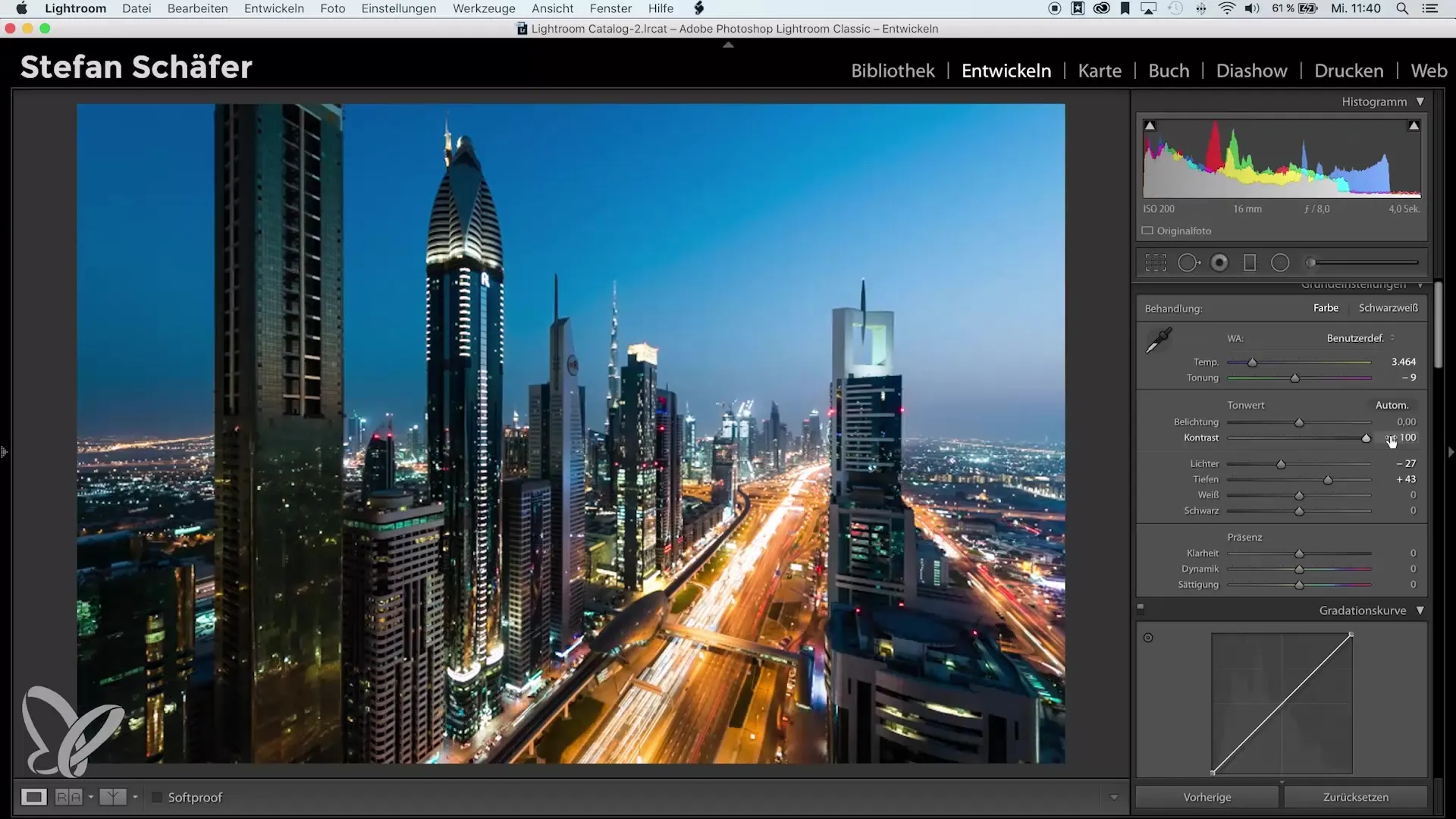
Passo 3: Ativar o removedor de neblina
Ative o removedor de neblina, movendo o controle para 100%. Este controle ajuda a melhorar a profundidade e clareza da imagem. Pode parecer irrealista, mas o efeito é crucial para identificar manchas de sensor.
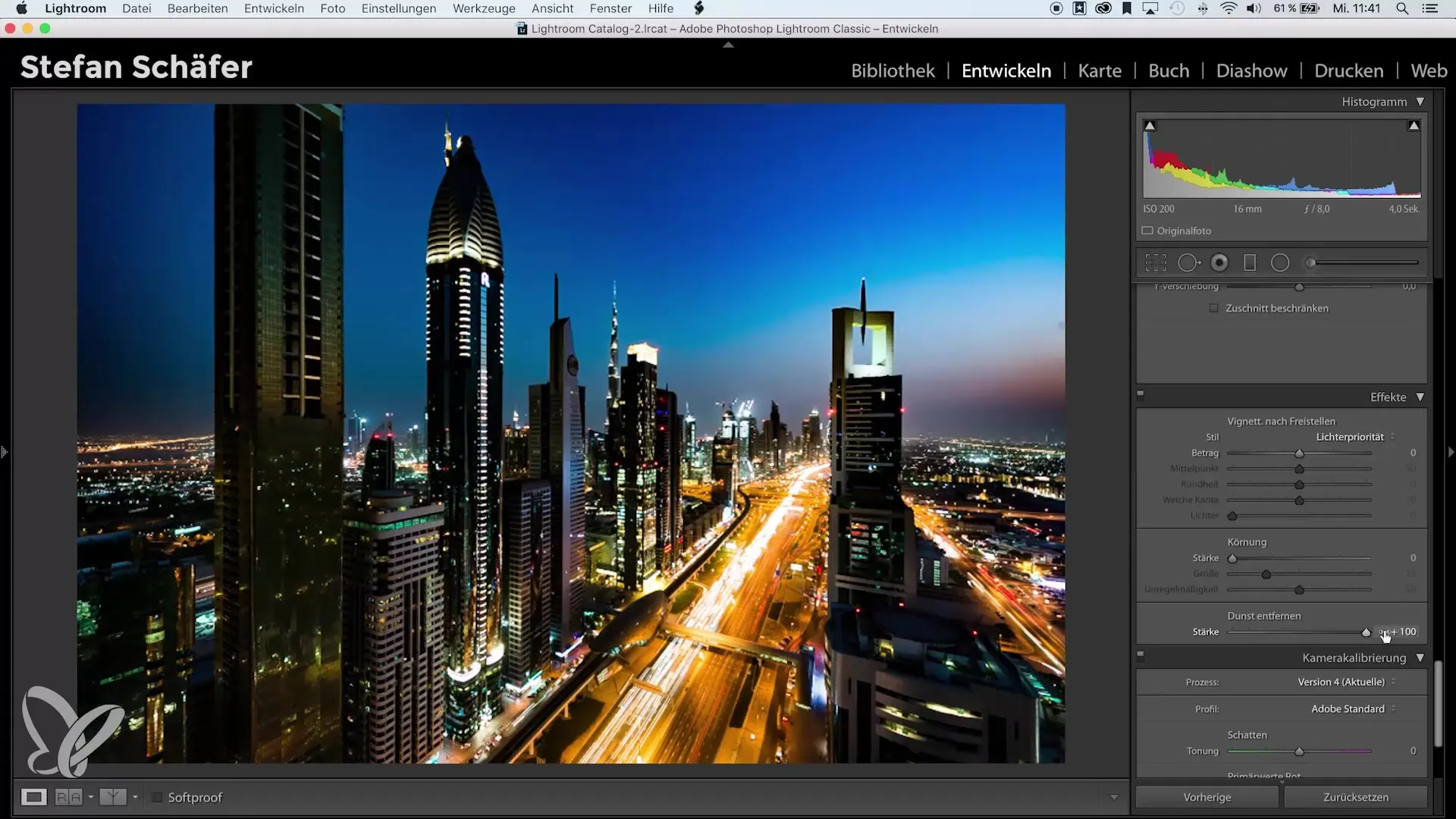
Passo 4: Ajustar a exposição
Agora, brinque com as configurações de exposição. Alterar a exposição pode melhorar a visibilidade das manchas de sensor. Às vezes, aumentar a exposição torna algumas manchas mais visíveis, enquanto outras podem ser ocultadas. Teste diferentes configurações para extrair o melhor da sua imagem.
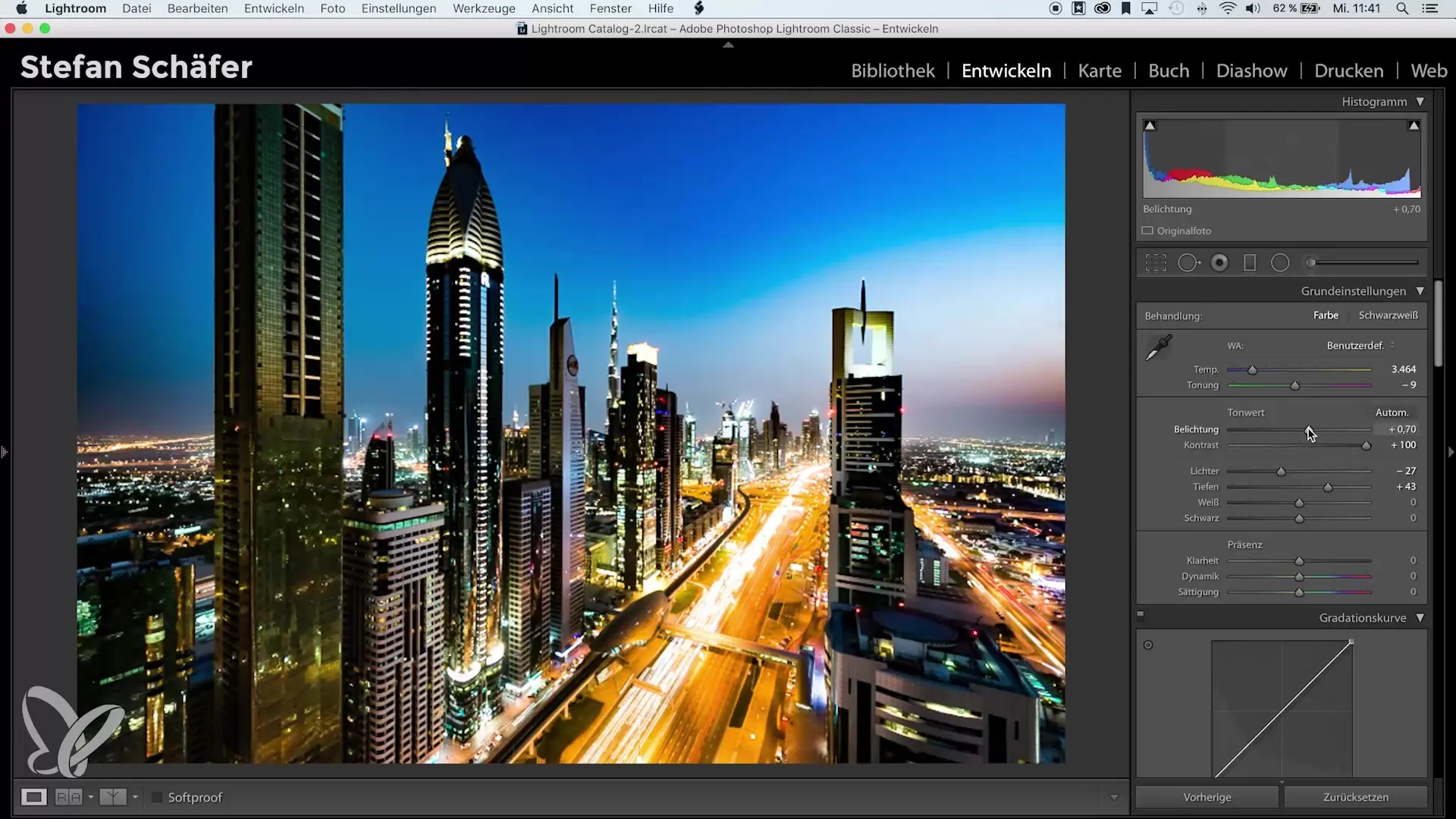
Passo 5: Identificar manchas de sensor
Role pela sua imagem e procure ativamente por manchas de sensor. Elas são frequentemente inesperadas e podem aparecer em vários lugares. Anote sua posição para que você possa remover efetivamente mais tarde.
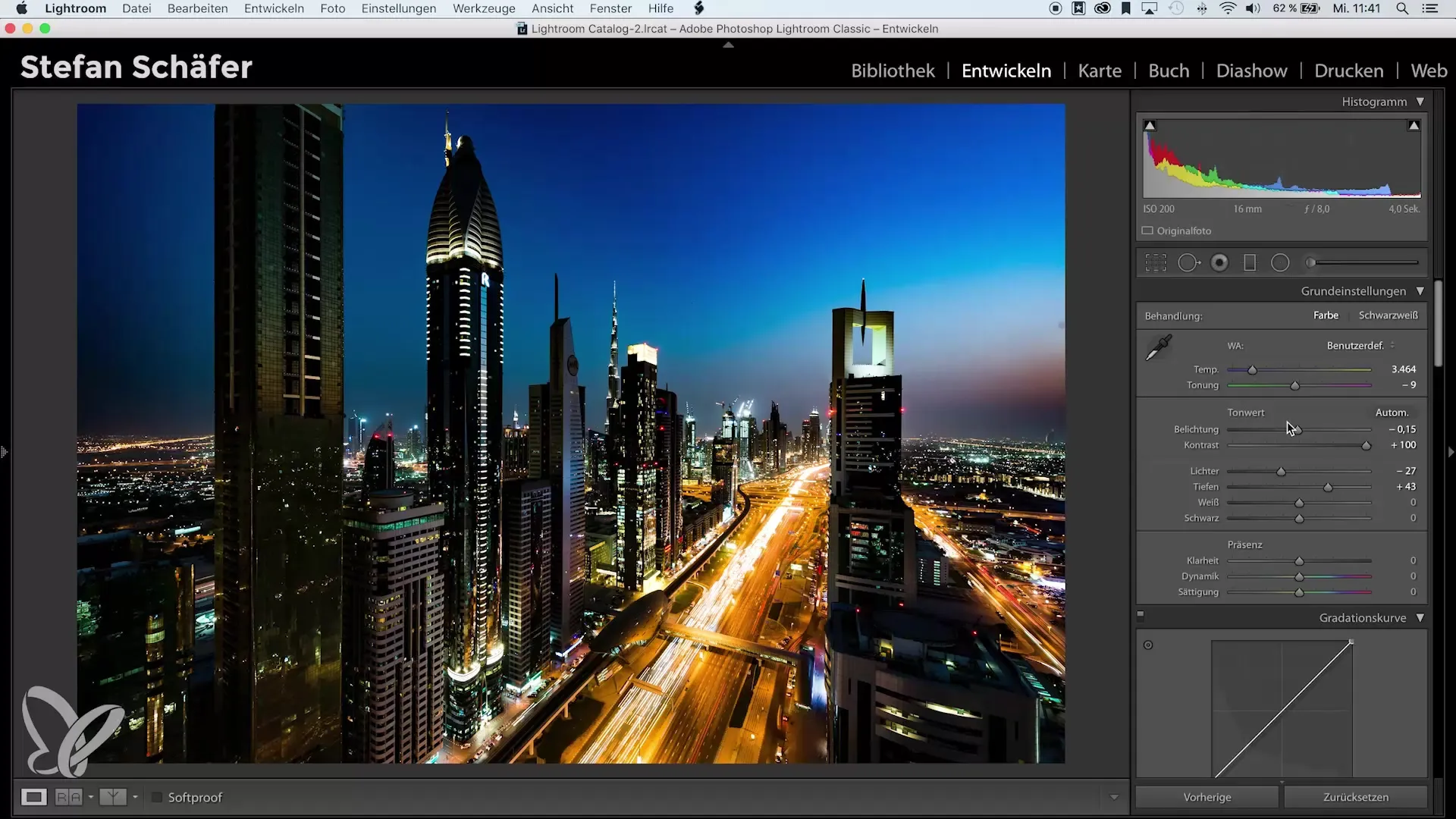
Passo 6: Usar o pincel de reparo de área
Use o pincel de reparo de área para remover as manchas de sensor identificadas. Certifique-se de que o pincel seja grande o suficiente para cobrir completamente a mancha. Clique em cada mancha e deixe o Lightroom fazer o trabalho difícil de remoção.
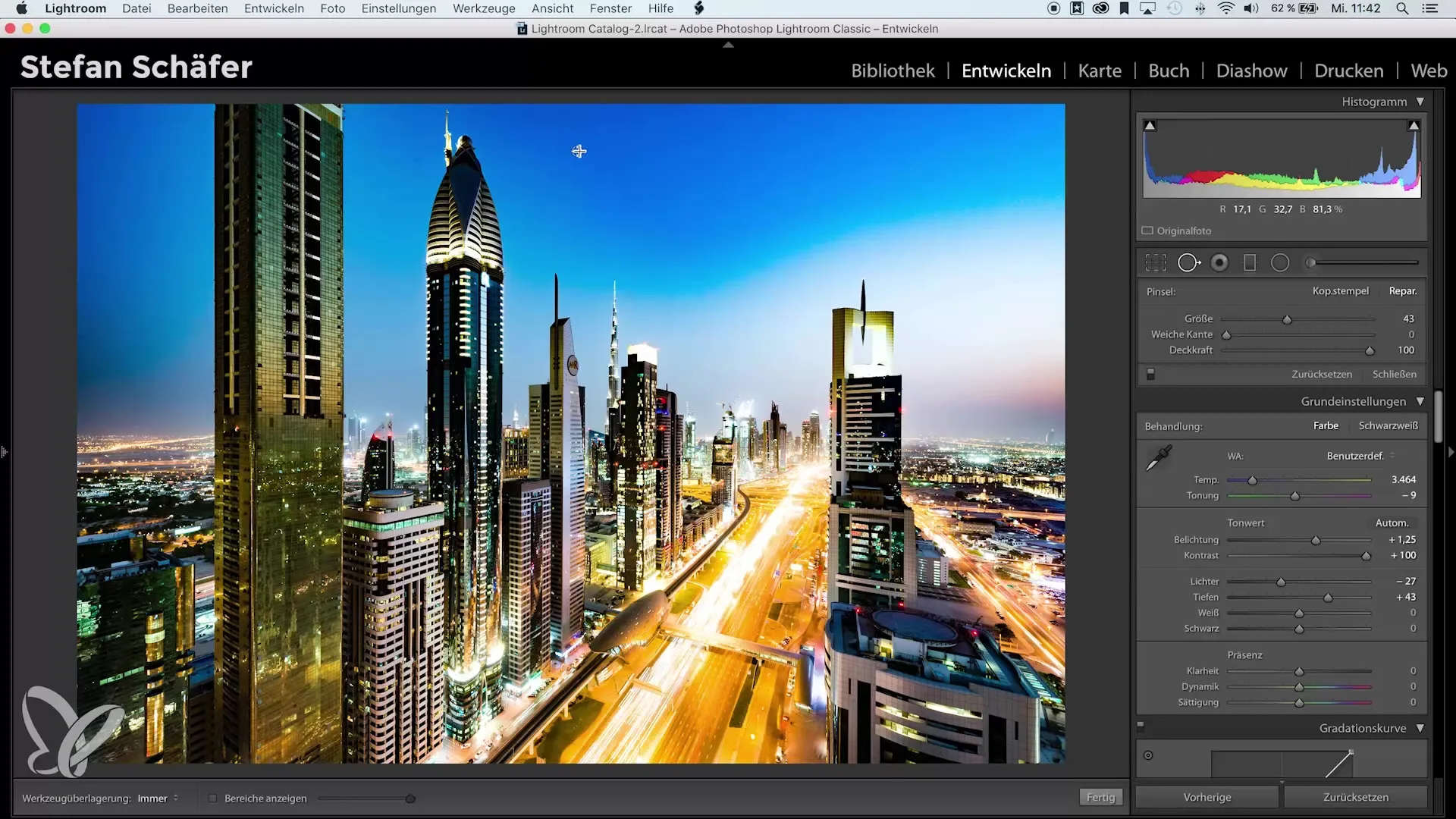
Passo 7: Ajustes finos e desfazer
Depois de remover todas as manchas de sensor, você pode redefinir as configurações de contraste, removedor de neblina e exposição para restaurar a imagem original. Certifique-se de que as alterações foram temporárias e que você não fez ajustes permanentes na imagem.
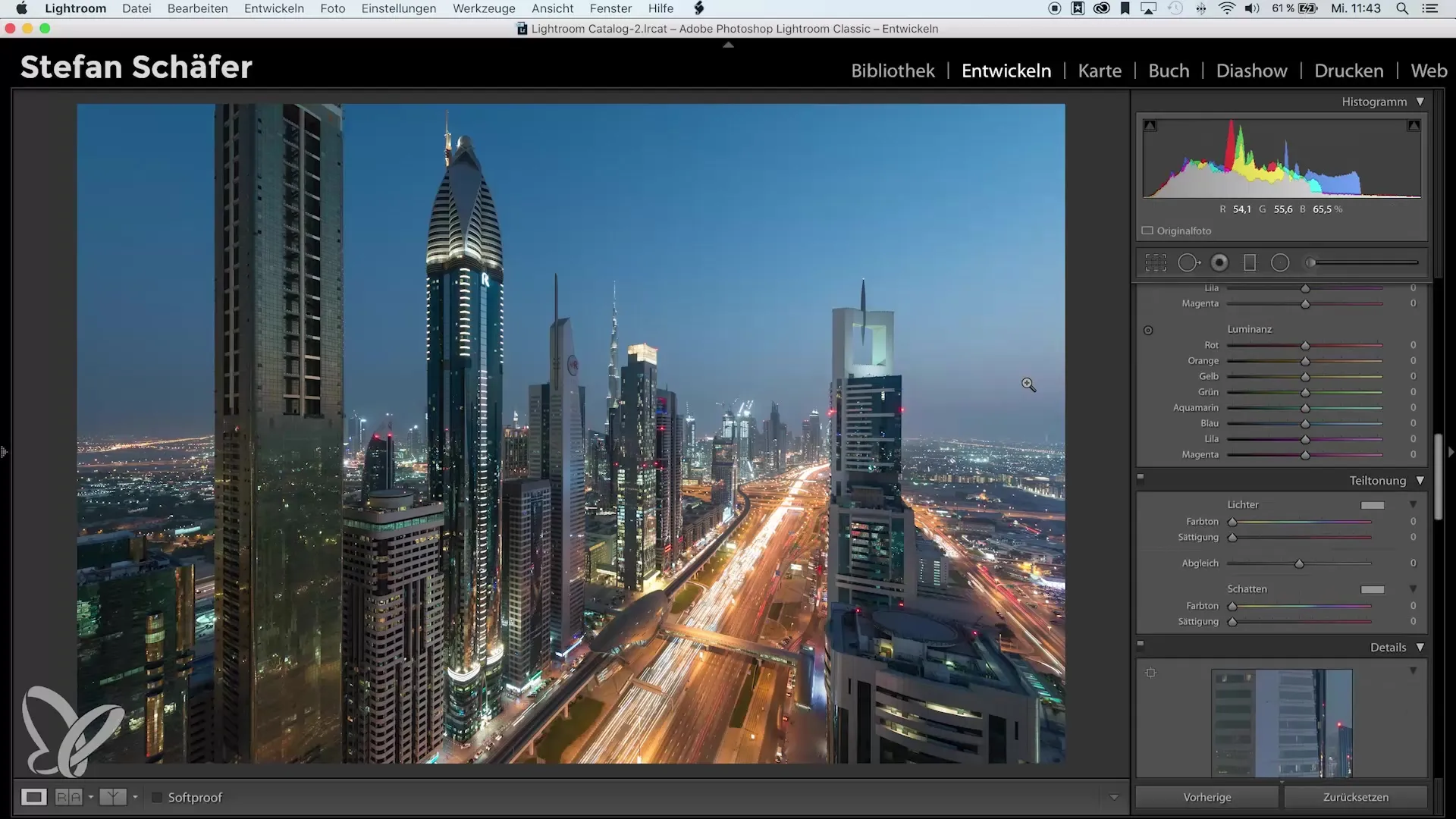
Passo 8: Realizar a verificação final
Antes de imprimir sua imagem, faça uma última verificação. Certifique-se de que tudo está limpo e que não há mais manchas de sensor. O esforço valerá a pena mais tarde, quando você obtiver uma imagem perfeita.
Resumo – Reconhecer e remover manchas de sensor no Lightroom
Neste guia, você aprendeu como identificar e remover cada mancha de sensor com ajustes específicos no Lightroom. Ao seguir essas etapas, você minimiza o risco de ter manchas indesejadas em suas fotos impressas.
Perguntas frequentes
Como reconheço manchas de sensor?Aumentando o contraste e o removedor de neblina no Lightroom, você pode tornar as manchas de sensor visíveis.
Qual ferramenta no Lightroom ajuda a remover manchas?O pincel de reparo de área é a ferramenta ideal para remover manchas de sensor.
O que devo considerar nas configurações de exposição?Experimente com a exposição para otimizar a visibilidade das manchas de sensor.


